在 vscode 中高效管理多个项目需合理使用 .code-workspace 文件。1. 创建 .code-workspace 文件并配置多个项目路径,实现一次性加载多个项目;2. 在配置文件中为不同项目设置专属编辑器行为和推荐扩展,避免配置冲突;3. 通过快捷键、侧边栏或终端命令快速切换不同工作区;4. 将通用设置放在用户层,项目相关配置写入工作区层,确保配置分离不冲突。合理使用工作区功能可提升多项目管理效率并保持团队开发环境一致。

在 VSCode 中管理多个项目时,如果没有合理的设置和规划,很容易陷入频繁切换、配置混乱的困境。其实只要用好工作区(Workspace)功能,就能大大提升效率。
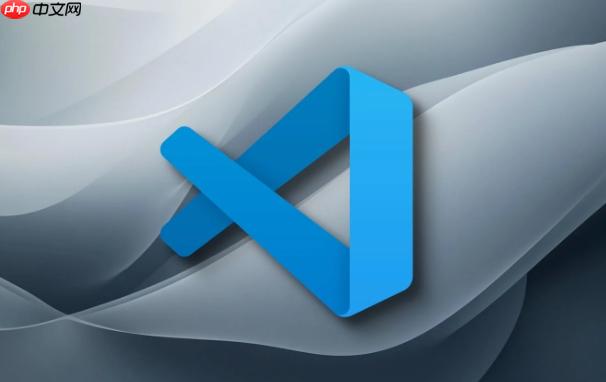
.code-workspace 文件管理多项目VSCode 的“多根工作区”功能允许你在一个窗口中同时打开多个项目。你可以通过创建 .code-workspace 文件来保存这些配置。
{
"folders": [
{ "path": "../project-a" },
{ "path": "../project-b" }
]
}这样每次打开这个 .code-workspace 文件,就能一次性加载所有项目,避免反复手动打开文件夹。

如果你同时维护前端、后端或不同语言的项目,可以在 .code-workspace 文件里为每个项目指定专属设置和推荐扩展。
举个例子,在某个项目下加一句 "settings" 或 "extensionRecommendations":

{
"folders": [
{
"path": "../frontend",
"settings": {
"editor.tabSize": 2
},
"extensionRecommendations": ["esbenp.prettier-vscode"]
},
{
"path": "../backend",
"extensionRecommendations": ["ms-python.python"]
}
]
}这样一来,不同项目可以有不同的编辑器行为和推荐插件,不会互相干扰。
如果你有多个 .code-workspace 文件,可以通过以下方式快速切换:
Ctrl + P 然后输入 >Switch Window 回车还可以将常用的工作区添加到桌面快捷方式,或者用终端命令打开:
code project-a.code-workspace
VSCode 有两种设置:用户设置(全局生效)和工作区设置(仅当前 .code-workspace 生效)。建议把通用配置放在用户设置里,而项目相关的配置写进工作区文件。
比如缩进风格、主题等统一设置可以放用户层,而调试配置、任务脚本、特定插件设置则更适合放在工作区层。
基本上就这些。合理利用 .code-workspace 文件,不仅能让你更高效地管理多个项目,还能让团队协作时保持一致的开发环境。
以上就是VSCode工作区设置技巧 优化VSCode多项目管理方案的详细内容,更多请关注php中文网其它相关文章!

每个人都需要一台速度更快、更稳定的 PC。随着时间的推移,垃圾文件、旧注册表数据和不必要的后台进程会占用资源并降低性能。幸运的是,许多工具可以让 Windows 保持平稳运行。

Copyright 2014-2025 https://www.php.cn/ All Rights Reserved | php.cn | 湘ICP备2023035733号